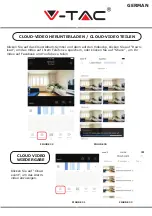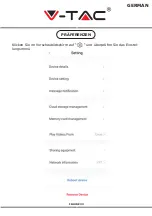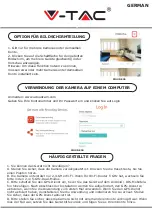8
Es sind vier Sprachansagen im Gange
1. “Please configure camera by AP hotspot or scanning code”.
2. Wählen Sie Ihr Wi-Fi aus und melden Sie sich mit Ihrem Passwort an. Nachdem das Gerät
ein Geräusch wie „Piepton“ ausgegeben hat, hören Sie Folgendes: “Please wait for Wi-Fi
connecting”.
3. “Please wait for internet connecting”, nachdem Sie die Internet-IP-Adresse erhalten haben.
4. “Internet connected welcome to use cloud camera”
A. Wenn Sie nicht mit dem zweiten Schritt fortfahren können, stellen Sie bitte sicher, dass Ihr
Wi-Fi-Kanal nicht ausgeblendet ist und der Wi-Fi- Router nicht weit von der Kamera entfernt
ist. Wenn dies nicht funktioniert, scannen Sie bitte den QR-Code, um die Kamera hinzuzufü-
gen.
B. Wenn Sie nicht mit dem dritten Schritt fortfahren können, reduzieren Sie bitte die Anzahl
der Wi-Fi-Benutzer und löschen Sie die Sonderzeichen Ihres Wi-Fi-Passworts.
C. Wenn Sie nicht mit dem vierten Schritt fortfahren können, wiederholen Sie den gesamten
Vorgang erneut. Wenn dies immer noch nicht funktioniert, wenden Sie sich an den Verkäufer.
2. Warum wird die Videoaufzeichnung in mehrere Videos aufgeteilt?
Die Größe der Videodatei ist begrenzt. Sobald die Videogröße ihre Grenze erreicht hat, wird
die Videodatei erstellt und das nächste Video wird weiterhin aufgezeichnet.
3. Die TF-Karte kann nicht identifiziert werden.
Bitte überprüfen Sie ob die TF-Karte den Qualitätsanforderungen entspricht. Wenn das
Wi-Fi-Signal nicht gut ist, wird die TF-Karte nicht identifiziert.
4. Die Zeitleiste für die Videoaufzeichnung ist nach Ablauf des Cloud-Dienstes leer.
Das Video kann nach Ablauf des Cloud-Dienstes nicht wiedergegeben werden; wenn sich
keine TF-Karte in der Kamera befindet, kann das Video nicht aufgezeichnet werden.
Wenn die TF-Karte immer funktioniert, die Videodateien jedoch verschwinden, überprüfen Sie
den Status der TF-Karte. Wenn dieser in der Anwendung normal ist, aber kein Video aufgeze-
ichnet wurde, formatieren Sie bitte die TF-Karte. Wenn es immer noch nicht funktioniert,
besorgen Sie sich bitte eine neue TF-Karte und versuchen Sie es erneut.
5. Warum erhalte ich keine Benachrichtigungen auf meinem Telefon?
Stellen Sie sicher, dass Benachrichtigungen von der Anwendung in den Einstellungen Ihres
Telefons aktiviert sind. Beim Ansehen von Echtzeitvideos in der Anwendung werden keine
Warnbenachrichtigungen gesendet, da beim Online-Ansehen von Videos keine Benachrichti-
gungen gesendet werden müssen. Beim erweiterten Nachrichten-System (Advanced message
push system) werden Warnmeldungen nicht dauerhaft an Ihr Telefon gesendet, jedoch
werden alle Nachrichten und Videos gespeichert.
6. Kamera nicht angeschlossen?
Bitte überprüfen Sie die Stromversorgung und Internetverbindung und starten Sie die
Kamera neu. Wenn dies nicht funktioniert, entfernen Sie bitte die Kamera und fügen Sie sie
erneut der Anwendung hinzu.
7. Kreis im Video, Video läuft langsam?
Ein Kreis im Video bedeutet, dass es noch geladen wird. Überprüfen Sie Ihre Netzwerkumge-
bung.
8. Wie kann ich anderen Personen Zugriff gewähren, um das Video anzusehen?
Teilen Sie das App-Konto mit den anderen Personen.
9. Wie viele Personen können das Konto gleichzeitig nutzen?
Es gibt keine theoretische Grenze.
10. Warum schlägt das Hinzufügen einer Kamera zu einem anderen Konto fehl?
Eine Kamera ein Konto. Wenn das andere Konto der Kamera hinzugefügt werden muss,
entfernen Sie die Kamera aus dem aktuellen Konto und fügen Sie sie dem neuen Konto
hinzu.
11. Wie kann ich meine Kamera mit einem anderen Wi-Fi verbinden?
Es gibt zwei Möglichkeiten:
A: Wenn Sie zu einem anderen Wi-Fi-Netzwerk wechseln müssen, ohne den Standort zu
ändern: Einstellungsmenü >> Wi-Fi-Netzwerk >> Wählen Sie Wi-Fi.
B: Wenn Sie die Kamera an einen anderen Ort stellen, starten Sie die Kamera. Auf der
Hauptseite wird “Device disconnected” angezeigt. Klicken Sie anschließend auf “TROUBLE-
SHOOT”, um die Verbindung zu Wi-Fi wiederherzustellen.
GERMAN
Summary of Contents for VT-5157
Page 14: ...8 ENGLISH Click in the preview screen check the settings menu PREFERENCES FIGURE 33...
Page 19: ...WEEE Number 80133970 QR QR V TAC V TAC BULGARIAN...
Page 20: ...BULGARIAN 1 3 3 1 1...
Page 22: ...BULGARIAN 1 2 3 1 ID 2 4 6 5 1 1 2 SMS 3...
Page 28: ...8 A B C D E F G H I 22 23 BULGARIAN...
Page 29: ...8 1 24 2 25 3 25 26 24 PTZ BULGARIAN...
Page 31: ...8 Download Share Facebook YouTube Cloud event 29 30 31 32 BULGARIAN...
Page 32: ...8 BULGARIAN 33...
Page 158: ...8 PORTUGUESE Clique em no ecr de visualiza o verifique o menu de Configura es 33 PREFER NCIAS...
Page 181: ...WEEE Number 80133970 QR CODE QR BEVEZET S V TAC V TAC GREEK...
Page 182: ...GREEK 1 3 3 1 1...
Page 184: ...GREEK 1 2 3 1 ID 2 4 6 5 1 1 2 SMS 3...
Page 190: ...8 A B C D F G I FIGURE 22 FIGURE 23 GREEK...
Page 191: ...8 1 24 2 25 3 FIGURE 25 FIGURE 26 FIGURE 24 PTZ GREEK...
Page 193: ...8 Download Share Facebook YouTube Cloud event FIGURE 29 FIGURE 30 FIGURE 31 FIGURE 32 GREEK...
Page 194: ...8 GREEK FIGURE 33...
Page 230: ...8 CZECH Na obrazovce n hledu klikn te na zkontrolujte nab dku Nastaven PREFERENCE FIGURE 33...